如何修改Win10新建文件夹的默认命名方式?
2016-01-27 00:00:00 浏览:1191 作者:管理员
在Win10系统下新建的文件夹或者文件时,总是以“新建”加上文件的类型来命名。其实这种默认的命名规则也是可以更改的,我们可以用注册表给Win10换上更加灵活的命名方式,下面就来介绍一些具体的方法。 操作步骤: 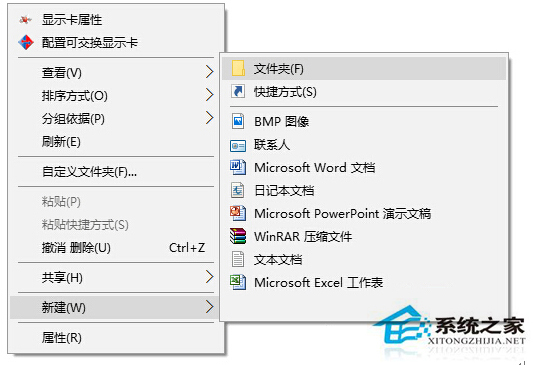 首先打开注册表编辑,定位至RenameNameTemplate HKEY_CURRENT_USERSOFTWAREMicrosoftWindowsCurrentVersionExplorer
首先打开注册表编辑,定位至RenameNameTemplate HKEY_CURRENT_USERSOFTWAREMicrosoftWindowsCurrentVersionExplorer 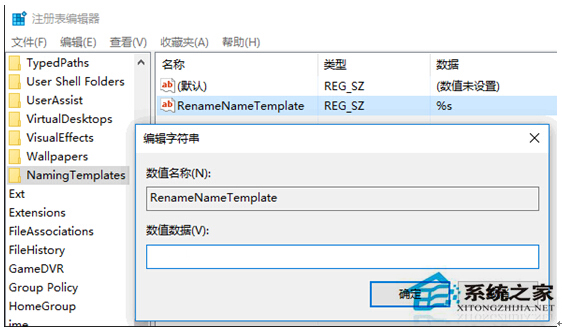 2、然后在Explorer项下新建NamingTemplates项。选中新建的NamingTemplates项,然后在右侧窗口中新建一个名为RenameNameTemplate的字符串值。 3、RenameNameTemplate此时还未赋值,也就是空值。此时你再新建项目时就会发现一个有趣的现象,所有的新建项目只有后缀名,名称则是空的。 4、其实系统默认的数值数据应该是 %s ,如果你把数值数据设置为 %s ,就会发现新建项目时的命名方式就是系统默认的。 5、如果你把RenameNameTemplate的数值数据设置为其它的,例如“系统之家”。那么再新建项目时,所有的新建项目的名称都是“系统之家+后缀名”了。 以上就是修改Win10新建文件夹的默认命名方式的步骤了,你可以用这个方法把默认名称中的“新建”两个字改为任何你能想到的文字。
2、然后在Explorer项下新建NamingTemplates项。选中新建的NamingTemplates项,然后在右侧窗口中新建一个名为RenameNameTemplate的字符串值。 3、RenameNameTemplate此时还未赋值,也就是空值。此时你再新建项目时就会发现一个有趣的现象,所有的新建项目只有后缀名,名称则是空的。 4、其实系统默认的数值数据应该是 %s ,如果你把数值数据设置为 %s ,就会发现新建项目时的命名方式就是系统默认的。 5、如果你把RenameNameTemplate的数值数据设置为其它的,例如“系统之家”。那么再新建项目时,所有的新建项目的名称都是“系统之家+后缀名”了。 以上就是修改Win10新建文件夹的默认命名方式的步骤了,你可以用这个方法把默认名称中的“新建”两个字改为任何你能想到的文字。 



